
电脑不能开机提示No bootable device怎么办?
1、如果发现电脑机箱上插有U盘或其它可移动磁盘设备,建议暂时将此设备拔出,以便让系统正常选择从硬盘启动。

no bootable device错误图一
2、当然,我们也可以选择操作系统引导方法,重启开机并在出现第一画面时,按“DEL”或其它指定键盘按键进入CMOS界面。

no bootable device图二
3、在进入CMOS设置界面,在“启动类型”选择界面中,选择从“硬盘启动”项,如图所示:
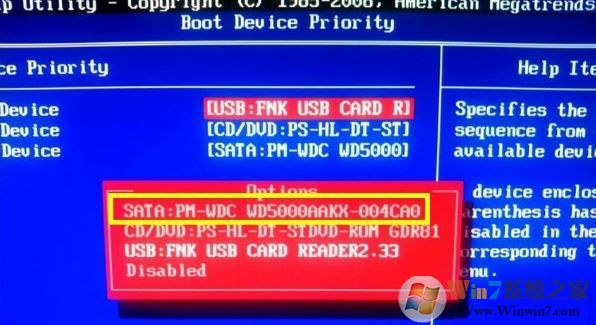
no bootable device图三
4、如果从硬盘启动失败,则可以利用相关PE工具对引导分区进行修复。我们可以利用“U启动”PE工具,在进入桌面后,点击“Windows引导启动修复”工具对引导分区进行修复。
相关教程:U盘pe制作方法及如何进入pe系统点击进入即可

no bootable device图四
5、当然,我们也可以利用“DiskGenius分区工具”对引导分区进行修复。在其程序主界面中,右击要修复的分区,从弹出的右键菜单中选择“重建主引导记录”项进行修复。
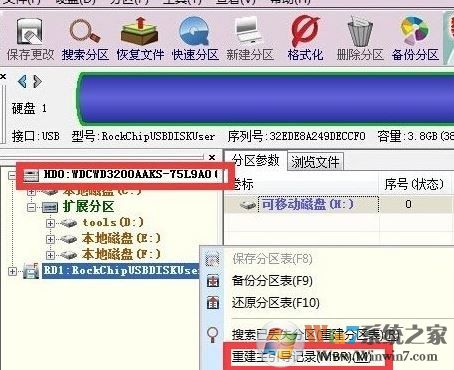
no bootable device图五
6、当然,我们在利用U启动还原系统时,也会提供“修复引导分区”的选项,只需要勾选即可对引导分区进行修复。
总结:以上就是电脑无法开机提示no bootable device的解决方法了,大家只要按照上诉操作之后即可解决此问题。希望对大家有帮助。